Để sử dụng iPhone hoặc iPad trong Cuộc gọi điện video, bạn sẽ cần sử dụng trình duyệt Safari trừ khi bạn đã cập nhật lên phiên bản 14.3+
Safari là trình duyệt gốc dành cho các thiết bị của Apple. Nếu bạn có iOS 14.3+, bạn cũng có thể sử dụng Google Chrome, Microsoft Edge hoặc Mozilla Firefox cho Cuộc gọi điện video.
Sử dụng phiên bản Safari gần đây hoặc các trình duyệt được hỗ trợ khácBạn có thể sử dụng Safari trên cả thiết bị Mac và iOS để thực hiện các cuộc gọi trong trình duyệt. Các phiên bản Safari cũ hơn không hỗ trợ một số công nghệ cần thiết để thực hiện các cuộc gọi trong trình duyệt. Bạn cần sử dụng Safari 12 trở lên. Để có phiên bản gần đây, hãy cập nhật phần mềm iPhone của bạn và phần mềm này cũng sẽ cập nhật Safari. Bạn cũng có thể sử dụng phiên bản Google Chrome, Microsoft Edge hoặc Mozilla Firefox gần đây. Như trong hình bên phải. |

|
Cho phép truy cập vào máy ảnh của bạn để bắt đầu cuộc gọi điện video Trên thiết bị di động của Apple, quyền truy cập máy ảnh được kiểm soát từ ứng dụng "Cài đặt" của thiết bị. Mở "Cài đặt", tìm "Safari", sau đó cuộn xuống để tìm "Quyền truy cập micrô & máy ảnh". Bạn cũng có thể thực hiện tương tự đối với các trình duyệt khác được đề cập ở trên trên thiết bị của mình. |
 iPhone và iPad cho phép máy ảnh và micrô iPhone và iPad cho phép máy ảnh và micrô
|
Trong khi chờ đợi để được nhìn thấy Trong khi chờ đợi để được xem, chúng tôi khuyên bạn không nên rời khỏi cửa sổ Cuộc gọi điện video. Nếu bạn rời khỏi màn hình, bạn có thể không nhìn thấy khi nào bác sĩ y tế của bạn trả lời cuộc gọi của bạn hoặc điện thoại của bạn có thể chuyển sang chế độ ngủ.
Những người gọi trước đây trên các thiết bị iOS được đặt ở chế độ chờ sẽ thấy màn hình điện thoại của họ chuyển sang chế độ ngủ vì không có gì hoạt động trong giao diện người dùng của họ. Khi điều đó xảy ra, bệnh nhân sẽ biến mất khỏi khu vực chờ đợi, và bệnh nhân không biết rằng điều này đã xảy ra. |
Trải nghiệm chờ người gọi bao gồm một cửa sổ video nhỏ hoạt động cho phép bệnh nhân nhìn thấy chính họ và dừng thiết bị chuyển sang chế độ ngủ. 
|
|
Nếu bạn nhận được cuộc gọi điện thoại trong khi tham gia Cuộc gọi điện video bằng iPhone của mình, điều này có thể ngăn micrô của bạn hoạt động trong cuộc gọi điện video. Sau đó, bạn cần khởi động lại micrô để micrô được thu lại. Để ngăn điều này xảy ra, bạn có thể bật Không làm phiền trong cài đặt iPhone của mình. Đi tới Cài đặt - Không làm phiền và bật công tắc bật / tắt thành bật. Cũng chọn Luôn luôn . Thao tác này sẽ gửi trực tiếp cuộc gọi đến hộp thư thoại và bạn sẽ không bị gián đoạn. Bạn cũng có thể bật Cuộc gọi Lặp lại - vì vậy nếu cùng một người gọi đổ chuông lần nữa, các cuộc gọi tiếp theo cũng sẽ không đến và làm phiền Cuộc gọi điện video. Hãy nhớ tắt chế độ Không làm phiền sau khi cuộc gọi điện video của bạn kết thúc. |
 |
|
Thanh trượt âm lượng trong cuộc gọi dành cho thiết bị iOS Chúng tôi đã giới thiệu một thanh trượt điều khiển âm lượng cho ngăn Cài đặt của màn hình cuộc gọi trên thiết bị iOS. Do sự cố với các bản cập nhật cho các phiên bản phần mềm iOS, một số người dùng đã gặp phải tình trạng âm lượng cuộc gọi thấp. Chúng tôi đã cập nhật thanh trượt điều khiển âm lượng để tăng âm lượng Cuộc gọi điện video theo mặc định lên 800%. Nếu âm lượng quá lớn, bạn có thể giảm âm lượng này bằng cách sử dụng các nút điều khiển âm lượng của thiết bị hoặc thanh trượt. Xin lưu ý: thanh trượt này chỉ hiển thị trong ngăn Cài đặt cho người dùng trên thiết bị iOS. |
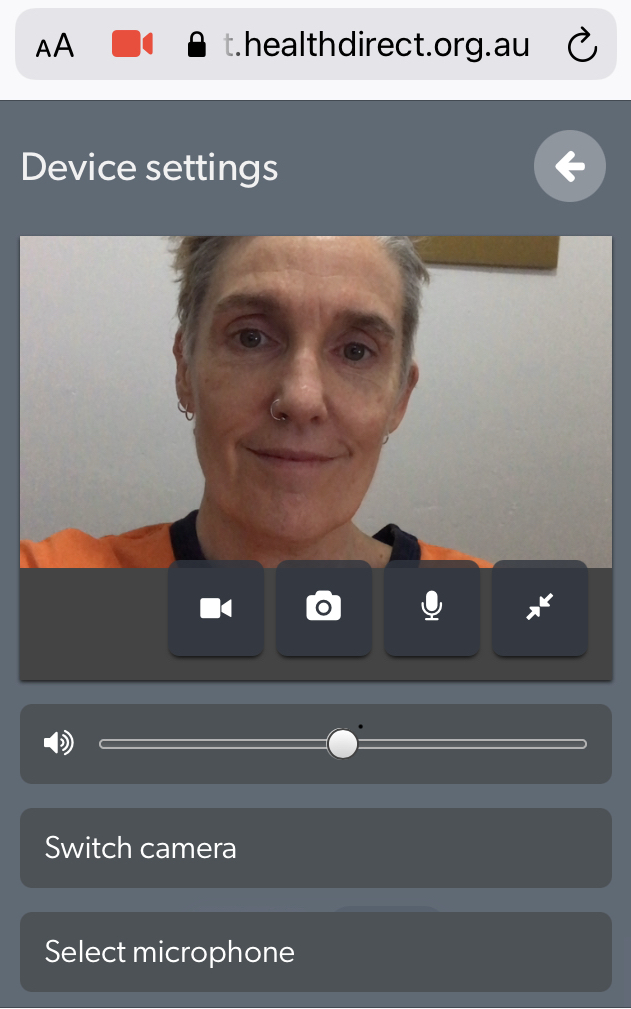 |
Thiết bị không gửi đúng luồng âm thanh?Đôi khi thiết bị iOS sẽ có cuộc gọi video trong đó luồng âm thanh không được gửi chính xác. Điều này có thể có nghĩa là âm thanh hoàn toàn không được gửi đi hoặc có thể có các vấn đề khác ảnh hưởng đến cuộc gọi. Điều này có thể xảy ra trên cả thiết bị iPhone và iPad. |
Nếu điều này xảy ra, chỉ cần làm mới cuộc gọi. Thao tác này sẽ tải lại luồng âm thanh một cách chính xác |
Không thể lấy máy ảnh?Nếu bạn đã cho phép truy cập Máy ảnh và Micrô nhưng vẫn không thể truy cập máy ảnh trong cuộc gọi điện video của mình thì vui lòng kiểm tra: |
|
1. Máy ảnh có đang được sử dụng bởi một ứng dụng khác trên điện thoại không? |
Điện thoại có đang sử dụng Zoom FaceTime hoặc S kype hay đang thực hiện một cuộc gọi thử hoặc trong một cuộc gọi video khác không? Nếu vậy, vui lòng đóng ứng dụng khác bằng máy ảnh. |
| 2. iPhone / iPad cần được khởi động lại | Vui lòng khởi động lại thiết bị. Điều này thường có thể giải quyết các sự cố vì nó làm mới thiết bị khi gặp sự cố. |
|
3. Thiết bị quá cũ https: //help.vcc.healthdirect.or g.au/devicesoperatingsystems |
Kiểm tra phiên bản iOS nào được cài đặt và kiểm tra các yêu cầu tối thiểu cho iPhone / iPad. Nếu thiết bị của bạn quá cũ, bạn không thể cập nhật thiết bị lên phiên bản iOS yêu cầu. |
| 4. Vấn đề cần leo thang |
Nếu không có cách nào ở trên giải quyết được sự cố, vui lòng chuyển đến Cuộc gọi điện video trực tiếp sức khỏe |
L bắt chước và các vấn đề đã biết
Các vấn đề đã biết
| Vấn đề được biết | Sự mô tả | Cách giải quyết |
|---|---|---|
| Thiết bị iOS có thể gặp sự cố khi tải xuống và lưu các tài liệu pdf và bảng trắng được chia sẻ. | Khi một người tham gia tải xuống bảng trắng hoặc tệp pdf, nó sẽ mở ra một tab mới để bạn có thể lưu. Khi điều này xảy ra, rất khó để quay lại cửa sổ cuộc gọi và cuộc gọi bị ngắt kết nối. | Chúng tôi đang giải quyết vấn đề này và trong thời gian chờ đợi, những người tham gia có thể lưu bảng trắng hoặc tệp pdf vào cuối cuộc gọi nếu được yêu cầu. Điều này có thể ngắt kết nối với người tham gia, vì vậy vui lòng cho họ biết trước rằng cuộc tư vấn sẽ kết thúc khi họ tải xuống. |
Hỗ trợ hạn chế
- Điều chỉnh cài đặt chất lượng cuộc gọi - trong Safari không có đầy đủ các tính năng điều chỉnh chất lượng cuộc gọi. Đặc biệt, cài đặt Giới hạn băng thông cho phép video chất lượng rất thấp không thể hỗ trợ độ phân giải thấp cần thiết. Thay vào đó, trong Safari, cài đặt này sử dụng cài đặt chất lượng tương tự như Chất lượng thấp , nhưng với tốc độ khung hình giảm. Nếu bạn đang sử dụng cài đặt chất lượng này, video có thể bị giật nhưng âm thanh sẽ không bị ảnh hưởng.
Chưa được hỗ trợ
- Thêm chia sẻ màn hình - Safari chưa hỗ trợ công nghệ cơ bản cho phép chia sẻ màn hình diễn ra, vì vậy bạn không thể thêm chia sẻ màn hình từ Safari. Người dùng Safari vẫn có thể nhận được chia sẻ màn hình từ những người tham gia khác.
- Ghi âm cuộc gọi - hệ thống ghi âm cuộc gọi của chúng tôi vẫn đang được cập nhật để hỗ trợ Safari.
- Chọn thiết bị đầu ra âm thanh khác - Safari hiện không hỗ trợ khả năng xuất âm thanh sang thiết bị âm thanh khác nhau. Trong thời gian tạm thời, bạn nên sử dụng hỗ trợ gốc trong OSX và iOS để chọn đầu ra âm thanh của mình.
- Chức năng ghi âm trên iPad - sử dụng chức năng ghi âm trên iPad hiện không khả dụng. Bạn sẽ thấy một thông báo lỗi màu đỏ. Không có tùy chọn nào để ghi trên iPad cho đến khi Apple cập nhật chức năng của nó để cho phép điều này.
- Microsoft Edge Phiên bản 44 hiện đã có trên iOS và Android, nhưng chỉ có phiên bản Android hoạt động cho Cuộc gọi video trực tiếp.
Vấn đề kỹ thuật
- Một số thiết bị iOS không hiển thị các nút Kết thúc cuộc gọi và Làm mới - chức năng có ở đó nhưng các nút không hiển thị trên thiết bị. Người tham gia khác có thể kết thúc cuộc gọi hoặc bạn có thể đóng cửa sổ trình duyệt của mình để rời khỏi cuộc gọi cho đến khi sự cố này được giải quyết. Bạn có thể sử dụng nút làm mới Safari của mình để làm mới trang nếu bạn gặp sự cố trong khi gọi - tuy nhiên, bạn sẽ cần cho phép lại micrô và máy ảnh nếu bạn làm mới theo cách này.
- Một số iPad không thành công Kiểm tra trước cuộc gọi trong Safari - Vui lòng đặt cài đặt Safari của bạn thành Cho phép cả Máy ảnh và Micrô. Đi tới Cài đặt - Safari. Chọn Cho phép cho cả micrô và máy ảnh. Nếu bạn chọn Hỏi, điều này có thể khiến Máy ảnh và micrô không thực hiện được Kiểm tra trước cuộc gọi.
- Firefox 62 trở xuống hiển thị video bị đóng băng từ người dùng Safari - Firefox 62 trở xuống hiện gặp sự cố khi giải mã luồng video từ Safari dẫn đến video bị đóng băng sau một giây phát lại. Để xác định sự cố này, người dùng Firefox sẽ nhận được thông báo cho biết sự cố mà video của người dùng Safari thường xuất hiện. Âm thanh không bị ảnh hưởng. Bạn sẽ không gặp những sự cố này với Firefox 68 trở lên.
- Firefox 63+ hiển thị một đoạn video cực kỳ giật cục từ người dùng Safari - một phần tiếp theo của sự cố trước, Mozilla đã khắc phục một phần sự cố bộ giải mã trong Firefox 62 để nó không còn bị đóng băng hoàn toàn nữa. Tuy nhiên, bộ giải mã video đang hoạt động với hiệu suất giảm đáng kể, dẫn đến việc phát lại video với tốc độ khoảng một khung hình / giây (FPS), dẫn đến việc phát lại video rất hay bị giật. Âm thanh không bị ảnh hưởng. Bạn sẽ không gặp những sự cố này với Firefox 68 trở lên.
- Quá trình chuyển đổi thiết bị mất nhiều thời gian hơn - chuyển đổi máy ảnh / micrô của bạn có thể lâu hơn một chút so với các nền tảng được hỗ trợ khác do việc triển khai chụp ảnh đa phương tiện của Safari.
- Sự cố về mức âm thanh khi sử dụng iOS 13.1 - một số người dùng đang báo cáo rằng âm lượng trên iPad hoặc iPhone của họ khi sử dụng loa thấp khi sử dụng thiết bị của họ trong Cuộc gọi điện video. Những người dùng này đã cập nhật lên iOS 13 và có các thiết bị bao gồm iPhone X và iPad Pro. Vấn đề này đang được điều tra.